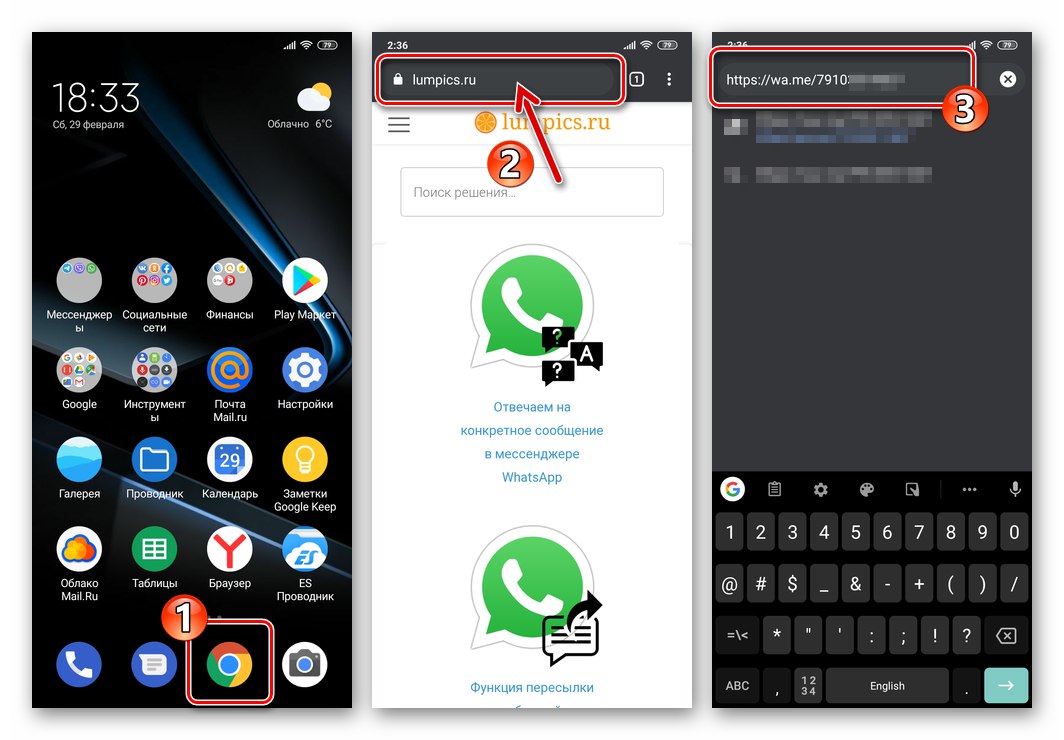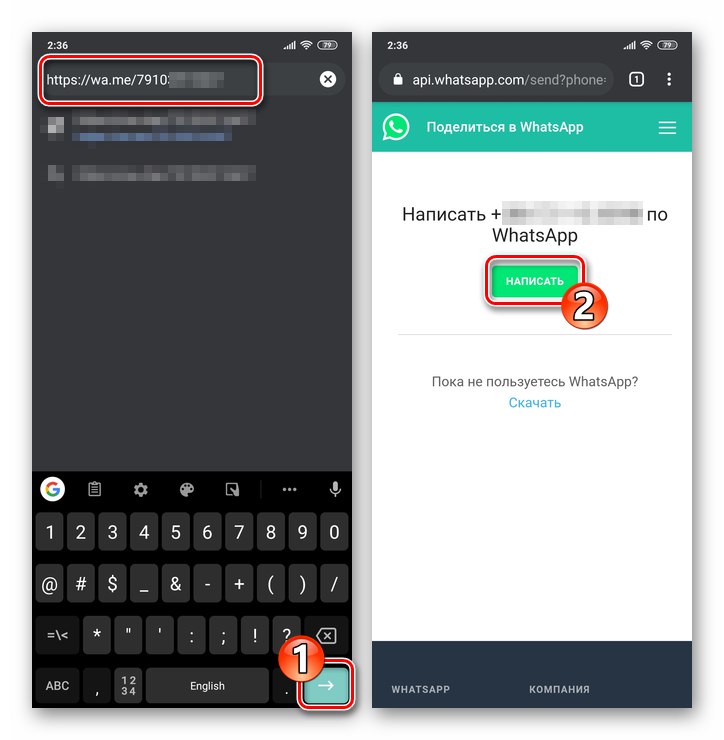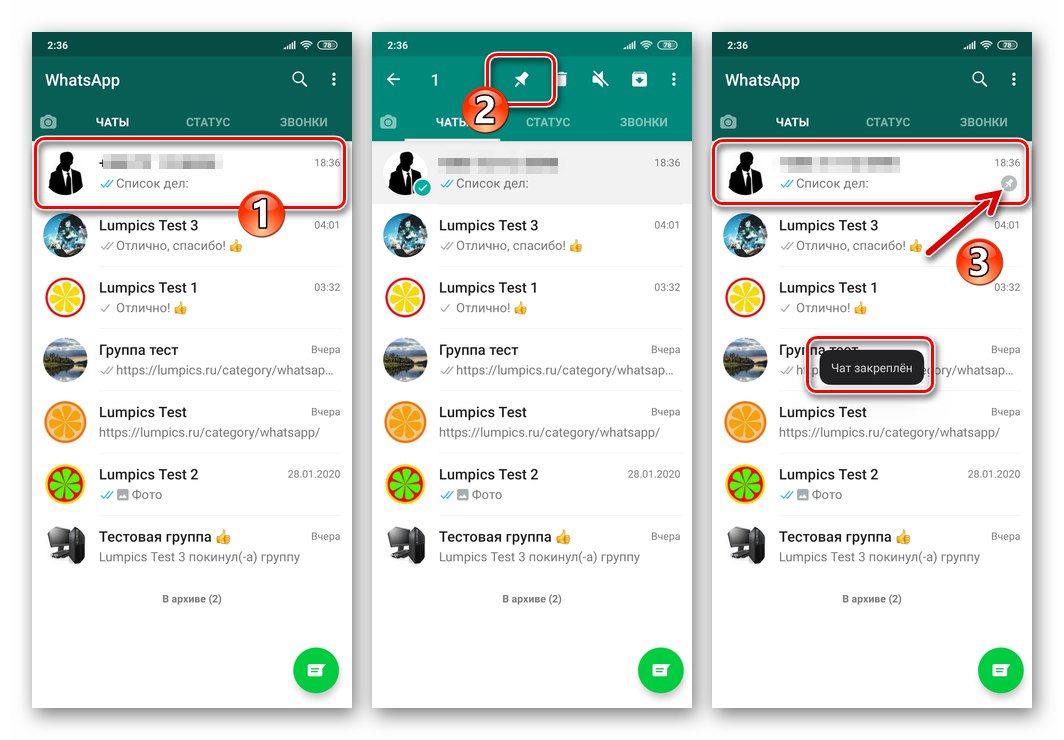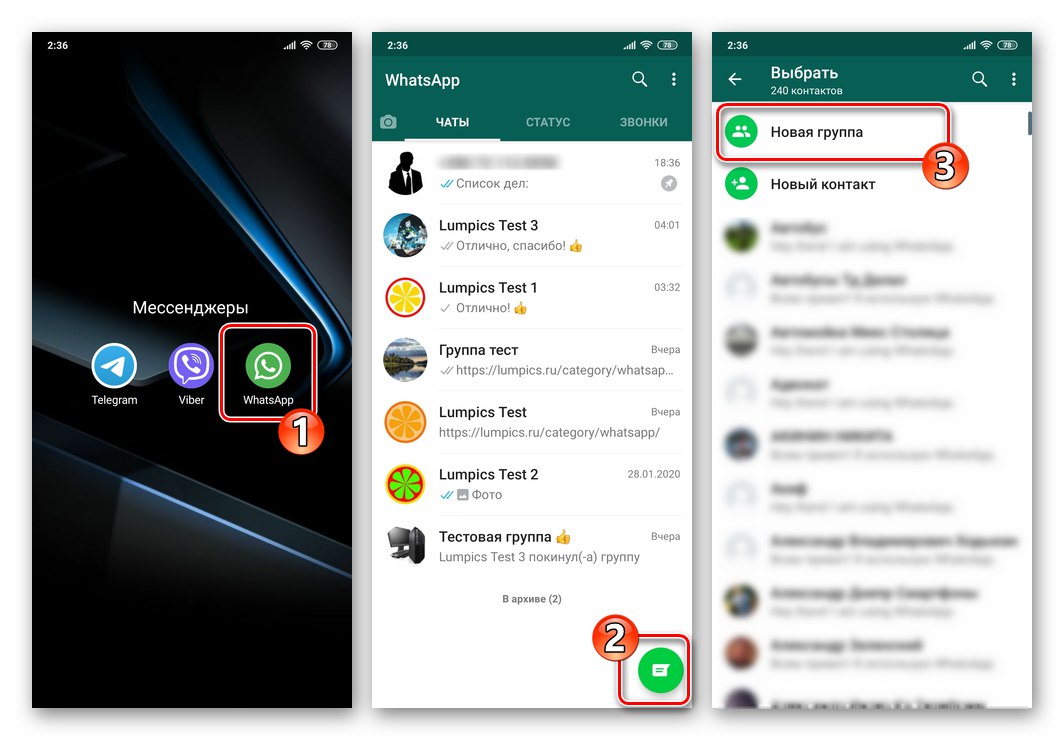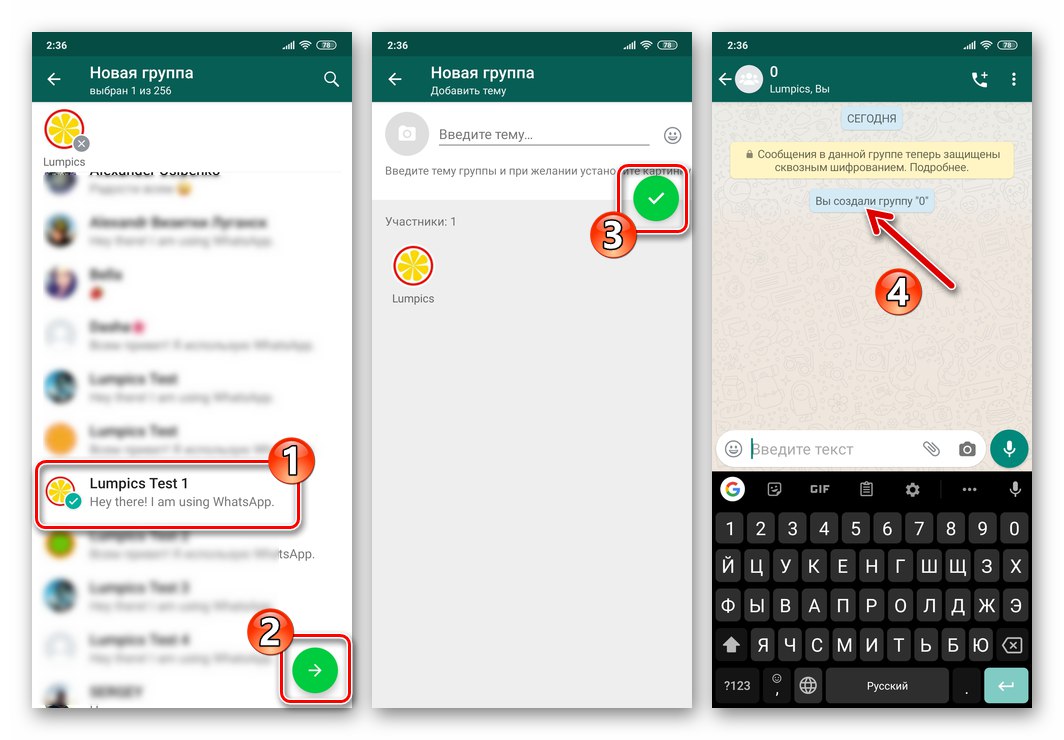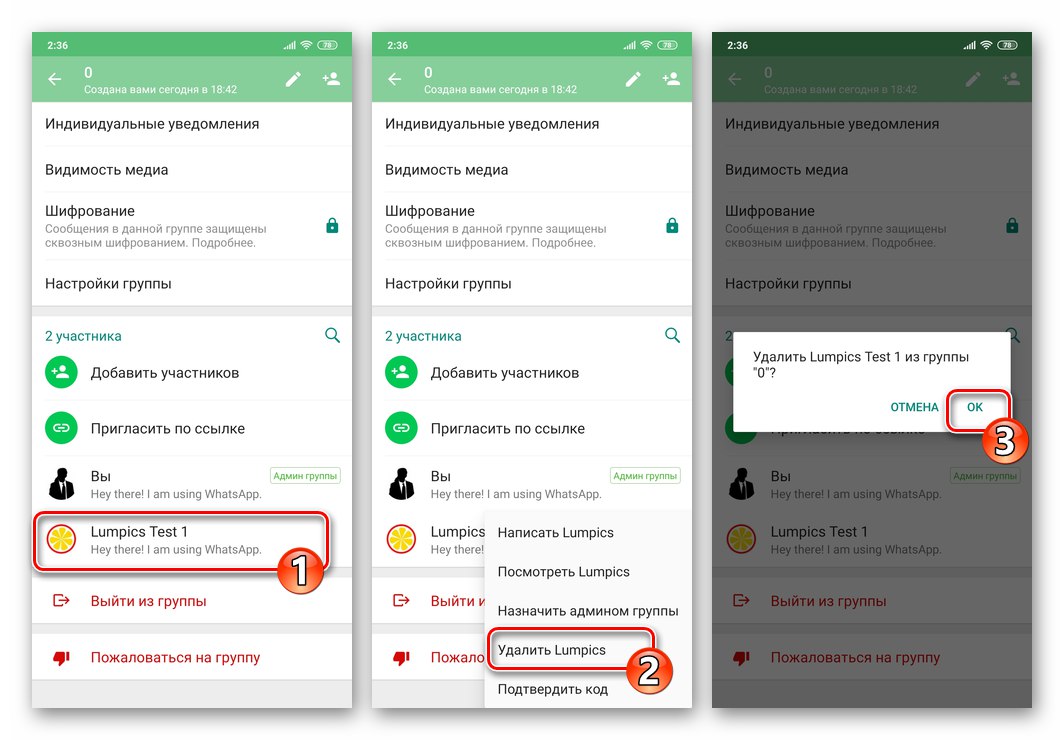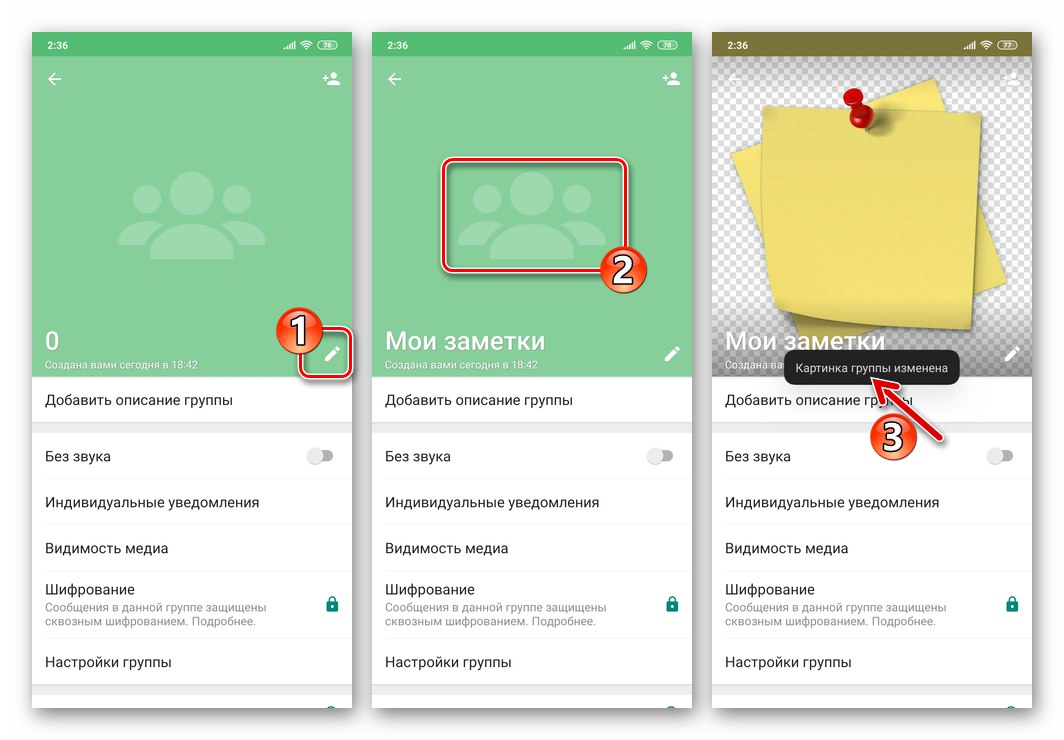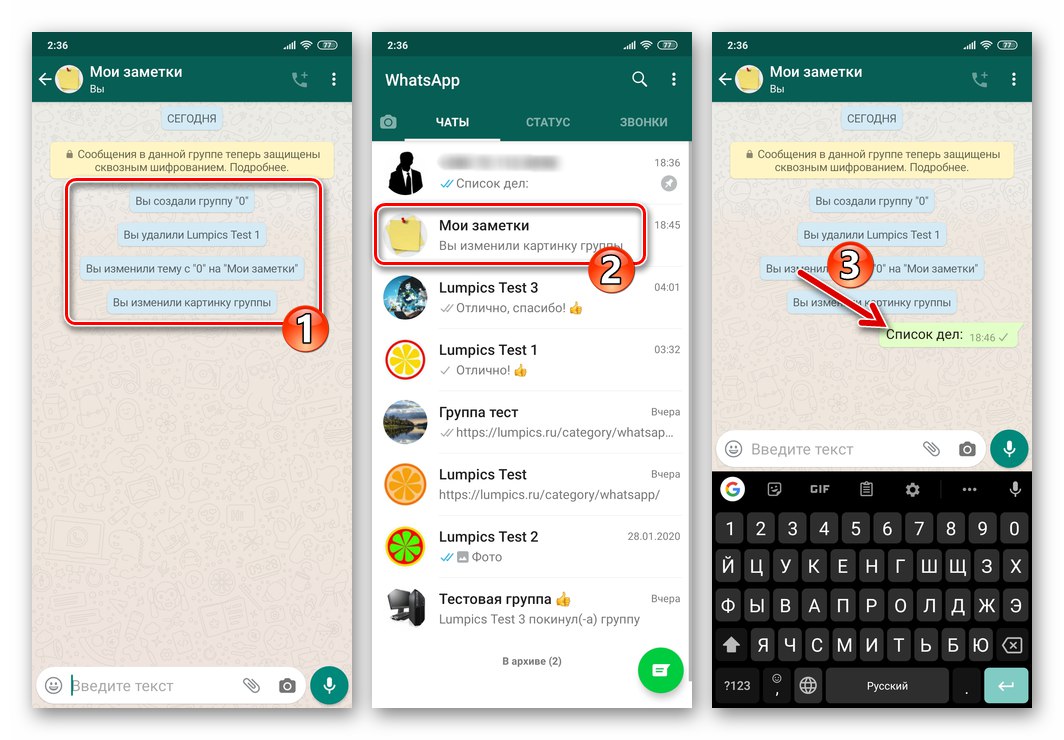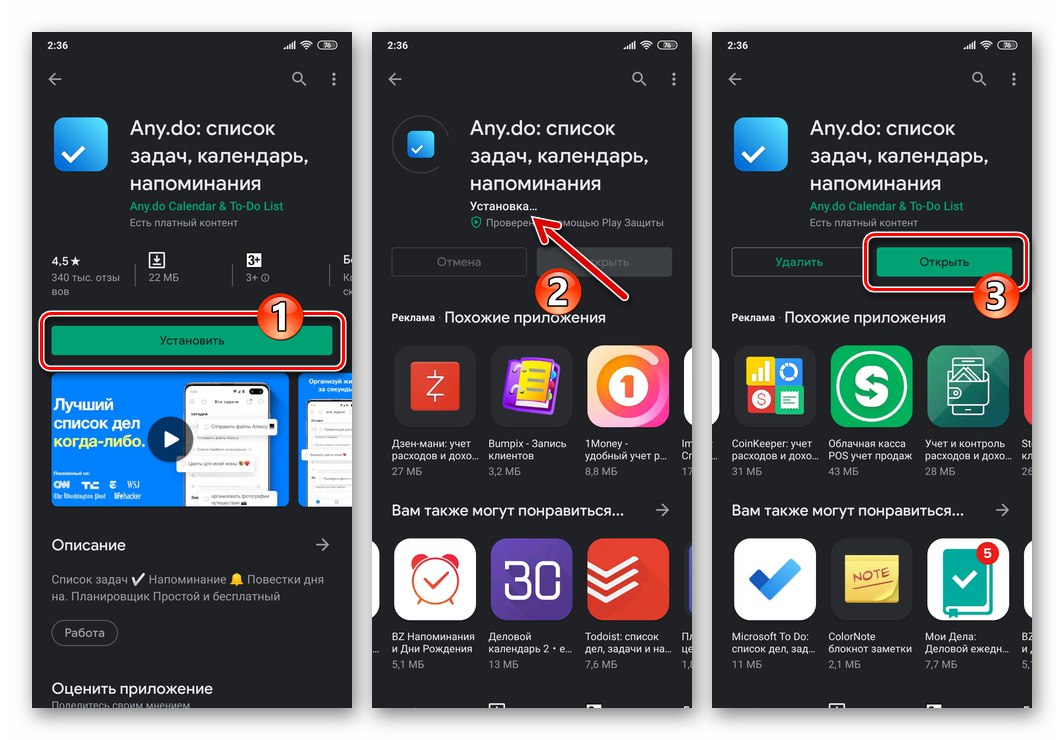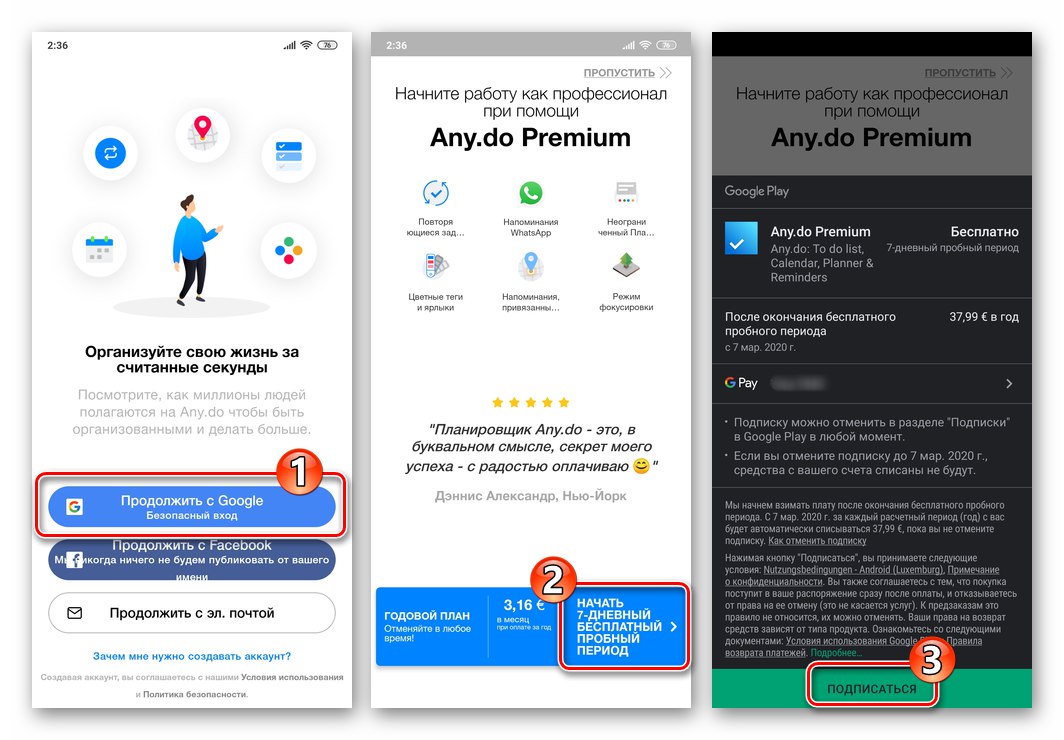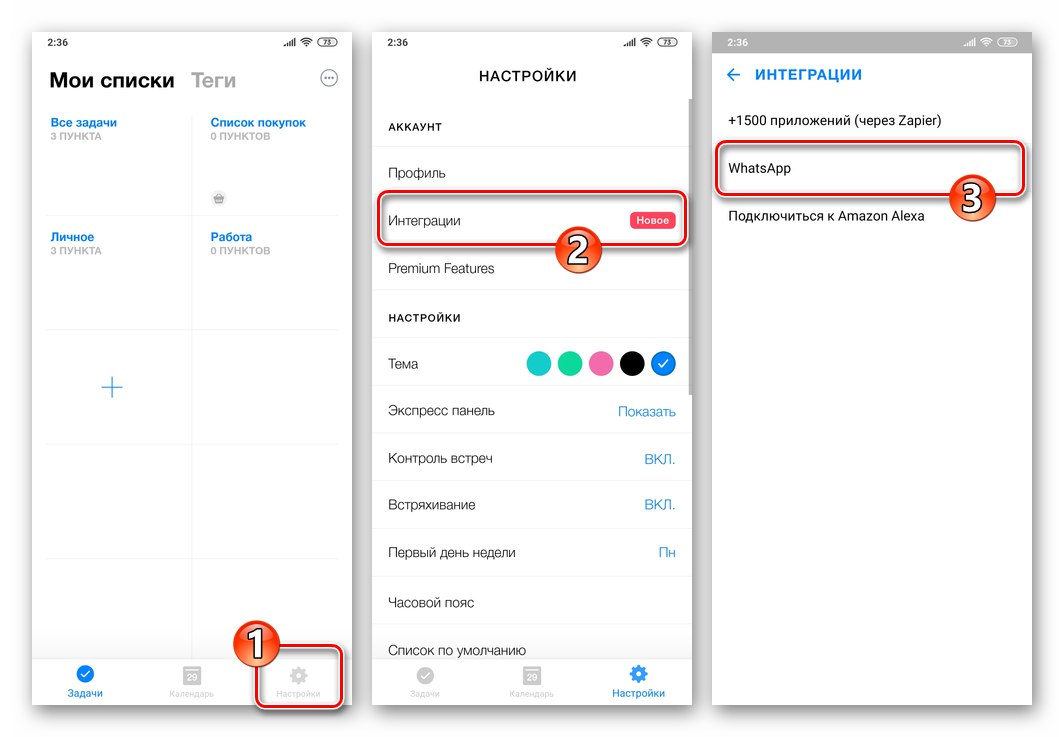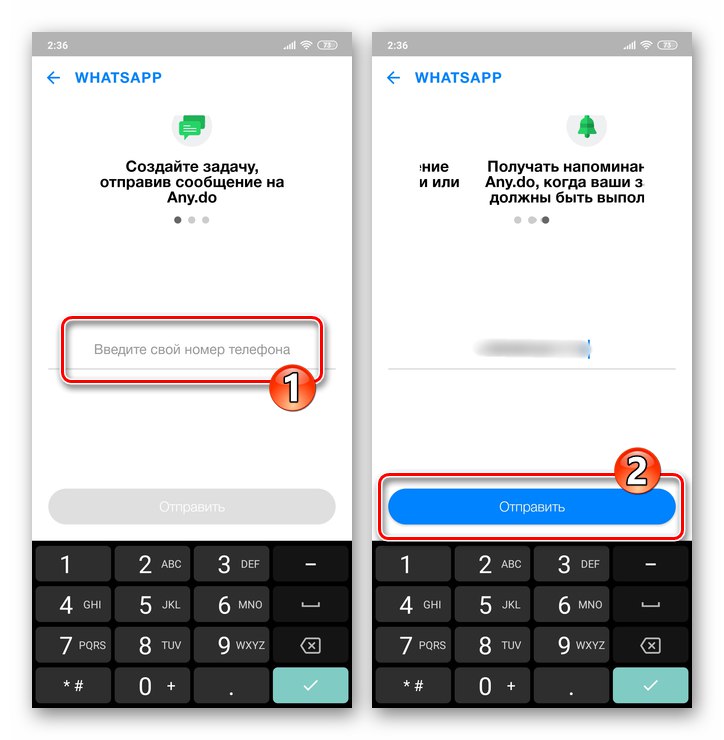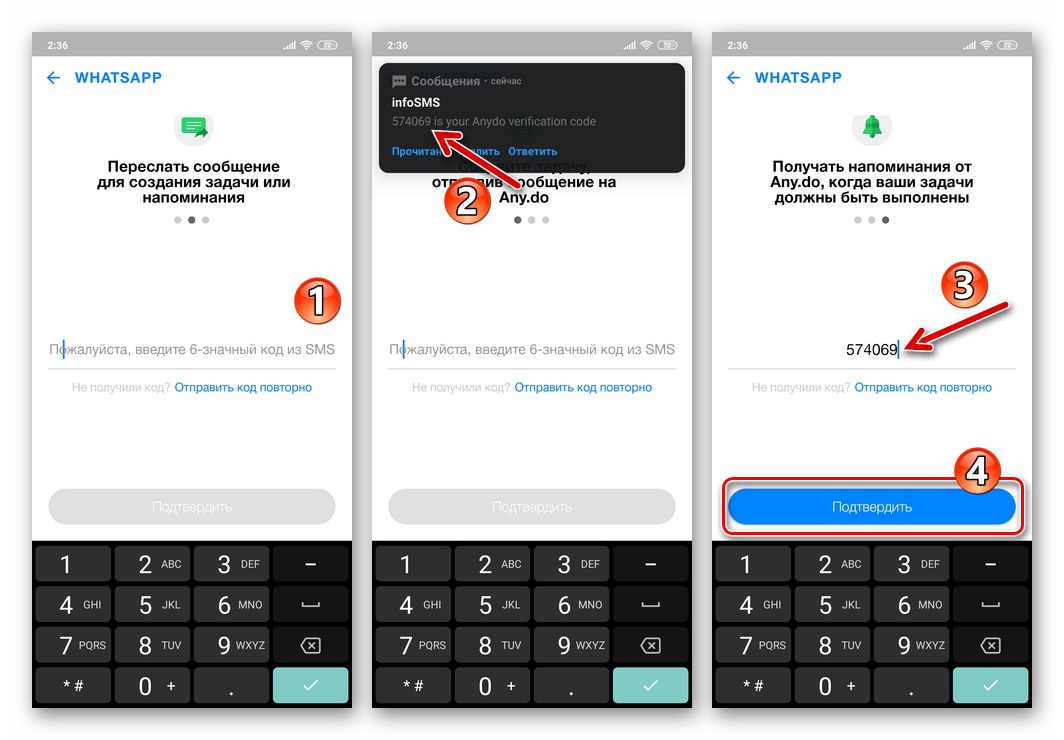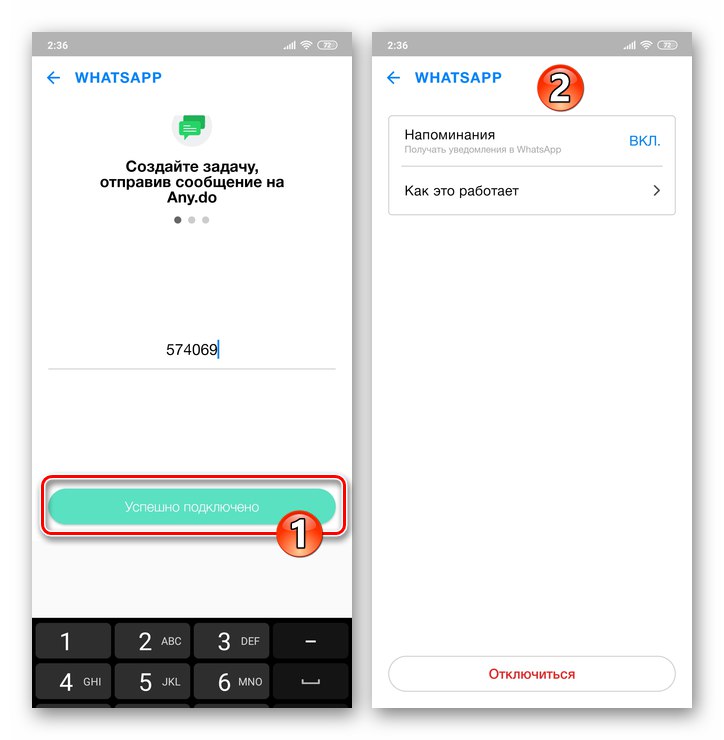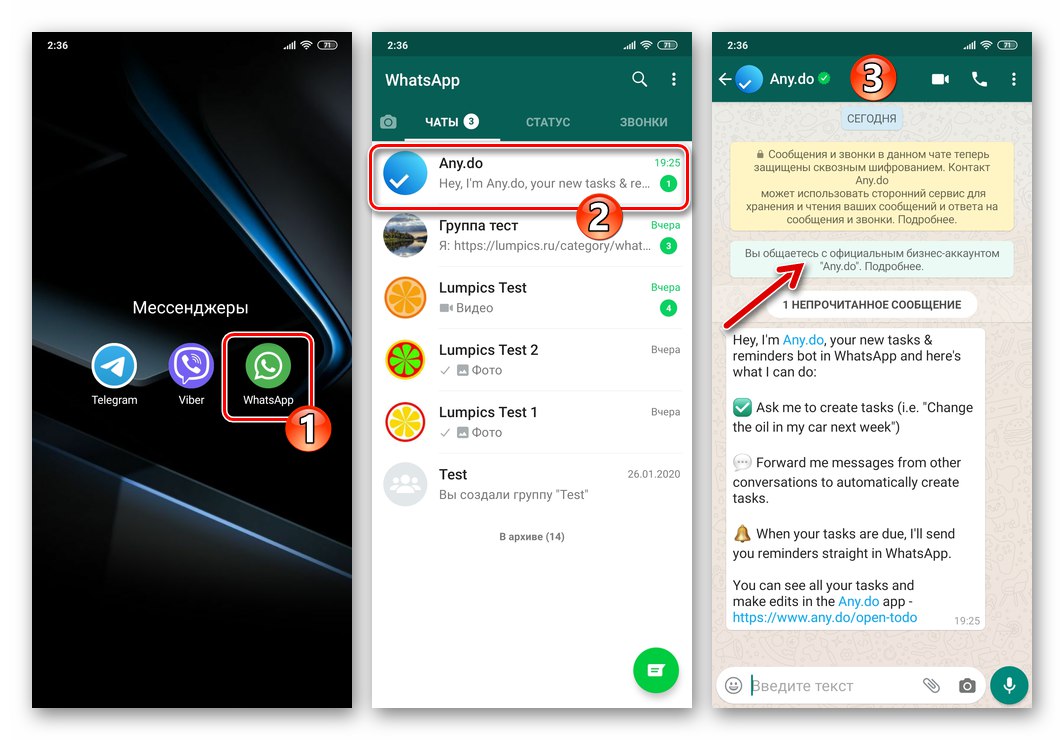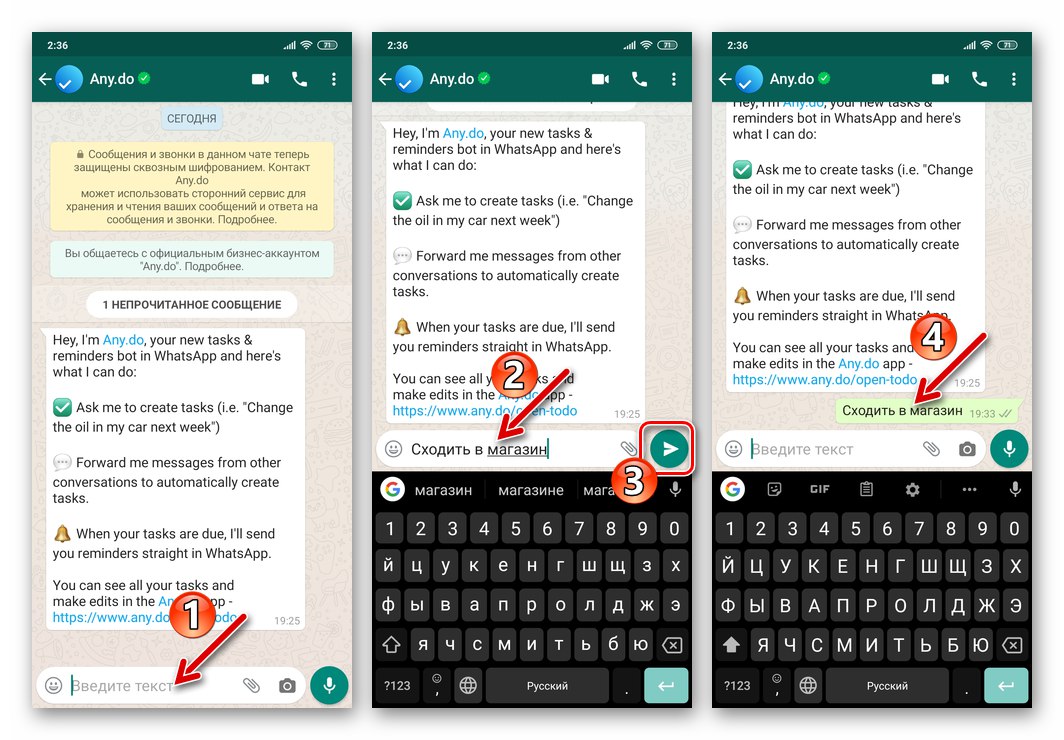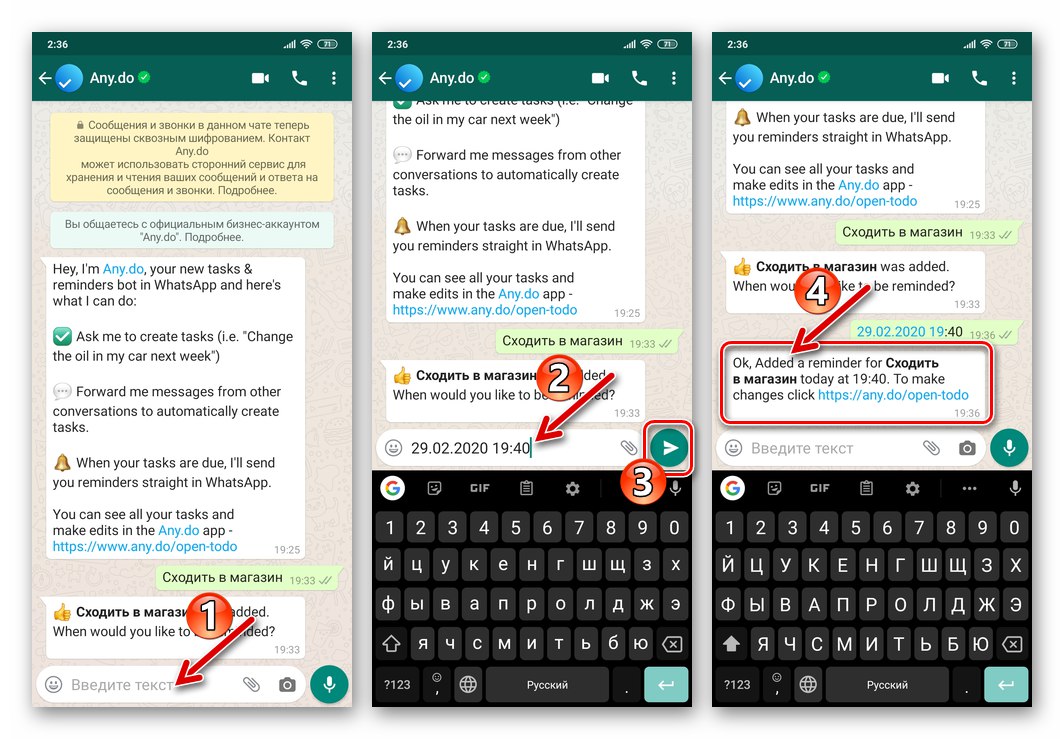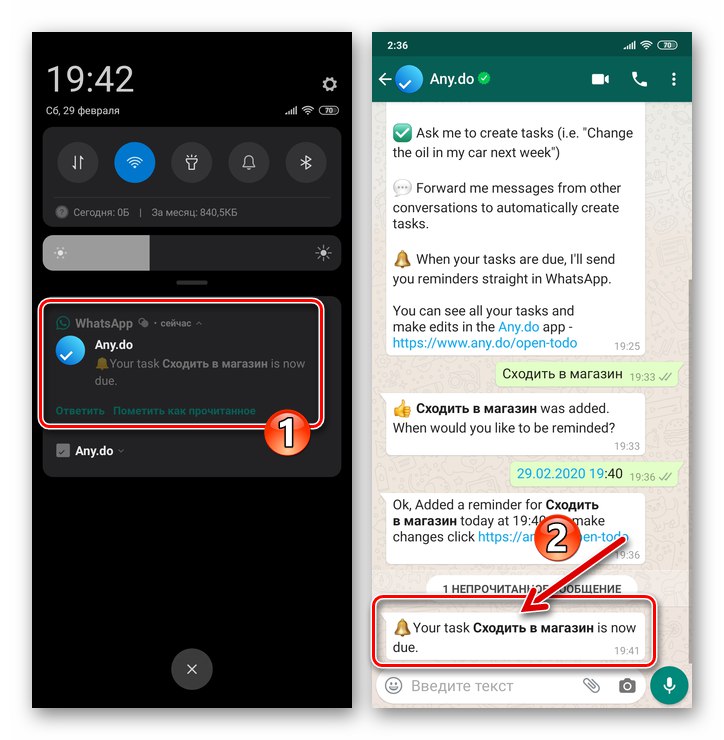از نظر بسیاری ، WhatsApp متداول ترین اپلیکیشن روی دستگاه موبایل است و چنین کاربرانی گاهی اوقات مایل به دریافت کارایی بیشتر از سرویس ارائه شده توسط سازندگان آن هستند. به عنوان مثال ، یک گزینه پیام رسان محبوب می تواند امکان استفاده از آن به عنوان نوعی وسیله ذخیره سازی برای اطلاعاتی باشد که افراد غریبه نباید آن را ببینند. چنین "یادداشت برداری" را می توان با ایجاد یک گپ با خود سازماندهی کرد و در مقاله ما تکنیک هایی را که به شما امکان می دهد این کار را شرح دهیم ، و همچنین در مورد یک ربات که می تواند در پیام رسان کار کند صحبت خواهیم کرد "یادآوری".
روش 1: شماره تلفن خود
برای مدت طولانی ، روش اصلی دریافت فرصت نوشتن پیام در WhatsApp برای خود ، افزودن شماره تلفن خود به "مخاطب" مسنجر و سپس با درج آدرس دفترچه آدرس چت ایجاد کنید.
همچنین بخوانید: افزودن و حذف مخاطبین در WhatsApp برای Android ، iOS و Windows
تا به امروز ، "نقص" توسعه دهندگان پیام رسان ، که اجازه می دهد تا روش فوق توضیح داده شود ، توسط آنها برطرف شده است و هیچ حس خاصی وجود ندارد (فقط اگر چندین حساب در سیستم ندارید) برای اضافه کردن شناسه خود به کتاب آدرس خود - در هنگام ایجاد یک چت در این مورد ، WhatsApp به سادگی "انجام خواهد داد نوع "که درباره شخص شما در آن ثبت می کند "مخاطب" وجود ندارد.
با وجود موارد فوق ، می توانید از شناسه WhatsApp خود استفاده کنید تا مشکلی که در عنوان مقاله عنوان شده است را برطرف کنید ، اما امروز برای انجام این کار باید دقیق عمل کنید ، دقیقاً الگوریتم ارائه شده در زیر را انجام دهید.
منطقی است که پیشنهاد زیر را فقط از طریق دستگاه Android یا iPhone که پیام رسان در آن نصب شده است ، انجام دهید! کامپیوتر با برنامه WhatsApp برای ویندوز به عنوان ابزاری برای اجرای دستورالعمل زیر مناسب نیست ، اما در آینده می توان از آن برای بهره برداری از مکاتبات ایجاد شده به دلیل همگام سازی با سرویس گیرنده تلفن همراه سرویس مورد نظر استفاده کرد.
- در تلفن هوشمند خود با پیام رسان نصب شده ، هر مرورگری را که ترجیح می دهید باز کنید و پیوند مربوط به حساب WhatsApp خود را در نوار آدرس آن وارد کنید. نوع آدرس اینترنتی مشخص شده به شرح زیر است:
https://wa.me/PHONE_NUMBER( ورود به سیستم_WhatsApp)![WhatsApp - وارد کردن پیوند به حساب خود در پیام رسان در نوار آدرس مرورگر وب]()
شناسه تلفن خود را در قالب پیام رسان بین المللی ، اما بدون آن وارد کنید +!
همچنین بخوانید: نحوه ایجاد پیوند چت WhatsApp و ارسال آن در اینترنت
علاوه بر ایجاد پیوند به WhatsApp و وارد کردن دستی آن در نوار آدرس مرورگر ، می توانید از هر گزینه دیگری برای دسترسی به موارد گمشده استفاده کنید "مخاطب" پیام رسان به کاربر ، یعنی خودش. چندین روش برای انجام عمل در مقاله زیر پیشنهاد شده است:
جزئیات بیشتر: نحوه نوشتن پیام در WhatsApp بدون افزودن گیرنده به مخاطبین
- پیوند وارد شده در مرورگر را دنبال کنید. پس از اطمینان از ارائه صحیح سیستم ، یعنی شماره تلفن خود ، بر روی آن کلیک کنید "نوشتن" در صفحه وب باز شده
![WhatsApp - دنبال کردن پیوند به حساب شخصی خود در پیام رسان از طریق یک مرورگر وب]()
- در نتیجه ، دستگاه تلفن همراه راه اندازی می شود WhatsApp برای آندروید یا مشتری پیام رسان برای iOS، و بلافاصله به گپ از قبل تشکیل شده منتقل می شوید ، جایی که "مکالمه" شناسه شما در پیام رسان است. از قبل می توانید پیام ها و مطالب را برای ذخیره سازی در اینجا ارسال کنید.
![WhatsApp - با موفقیت در پیام رسان با خود چت ایجاد کرد]()
- در آینده ، مکاتبات ایجاد شده در بخش نمایش داده می شود "چت" برنامه های WhatsApp تحت عنوان شماره تلفن شما و یک عکس مشخص از نمایه شما در پیام رسان. بقیه موارد استفاده از "چت" دریافت شده با مکاتبات عادی تفاوتی ندارد. به عنوان مثال ، می توانید آن را در بالای لیست گفتگوها و گروه های موجود سنجاق کنید تا در هر زمان بتوانید آن را باز کنید.
![WhatsApp - در بالای لیست گفتگوها و گروه های موجود در پیام رسان ، چت را با خود pin کنید]()
روش 2: گروه
ترفند دیگری که به طور م inثر در سازماندهی چت با یک شرکت کننده (شما) به کار می رود ، ایجاد یک گروه WatsAp است و سپس همه شرکت کنندگان را به استثنای سازنده (سرپرست) ، یعنی حساب کاربری خود در پیام رسان ، از آن حذف می کنید.
- WhatsApp را روی هر دستگاهی باز کنید و برای ایجاد یک گپ گروهی اقدام کنید.
![WhatsApp - به ایجاد یک گروه در پیام رسان بروید]()
همچنین بخوانید: یک گپ گروهی در پیام رسان WhatsApp برای Android ، iOS و Windows ایجاد کنید
- هر یک از مخاطبین موجود در کتاب آدرس پیام رسان خود را در لیست شرکت کنندگان در انجمن در حال تشکیل قرار دهید. سپس ، با پرش از طراحی گروه (ورود هر شخصیت به عنوان موضوع) ، ایجاد آن را کامل کنید.
![WhatsApp - ایجاد یک گروه در پیام رسان ، اضافه کردن یک عضو]()
- بلافاصله به تنظیمات چت ایجاد شده بروید ("داده های گروهی") و تنها (غیر از شما) شرکت کننده را از آن حذف کنید. برای این کار ، با فشار طولانی بر روی نام آن ، با منوی زمینه تماس بگیرید ، در آن را انتخاب کنید "حذف"و سپس با لمس کردن "خوب" درخواست دریافت شده از پیام رسان را تأیید کنید.
![WhatsApp - حذف یک عضو از چت گروهی در پیام رسان]()
- اکنون می توانید به چت حاصل شده نامی معنادار بدهید و تصویر آواتار را تنظیم کنید. این دستکاری ها به شما امکان می دهد به سرعت در WhatsApp پیدا کنید و ذخیره اطلاعات خود را باز کنید.
![WhatsApp - چت گروهی را در پیام رسان طراحی کنید]()
- در این مرحله ، وظیفه ما حل شده تلقی می شود ، ما فقط اضافه می کنیم که اگر بخواهید یا نیاز داشته باشید ، می توانید هر تعداد گروه "برای خودتان" ایجاد کنید - اگر نیاز به ذخیره انواع داده ها در "ظروف" مختلف باشد ، این می تواند مفید باشد.
![WhatsApp - ایجاد یک گپ با خود از یک گروه در پیام رسان کامل است]()
روش 3: خدمات اینترنتی
البته دو تکنیک فوق الذکر به شما امکان می دهد مشکل ایجاد مکاتبه با خود را به طور م solveثر حل کنید ، اما فراخوانی آنها زیبا و واقعاً راحت است. در تلاش برای برآورده ساختن درخواست کاربران خود در مورد نیاز به پیاده سازی عملکردی مشابه عملکرد در نظر گرفته شده در این مقاله ، سازندگان پیام رسان پیشنهاد می کنند از یک سرویس اینترنتی ویژه استفاده کنید - Whatsapp.Any.Do.
در هسته اصلی خود ، این یک سیستم یادآوری معوق است. فرض بر این است که کاربر پیام رسان وظایفی را در سرویس Any.do ایجاد می کند و پس از گذشت زمان مشخص ، پیامی را در واتس اپ خود درباره نیاز به انجام عملی یا وقوع هرگونه رویدادی دریافت می کند. خدمات خدماتی بصورت پولی و از طریق اشتراک ارائه می شوند ، اما فرصتی برای ارزیابی مزایا وجود دارد "یادآوری" در طول دوره آزمایشی کاملا رایگان است.
- برنامه را روی دستگاه همراه خود نصب کنید هر کاری... می توانید راه حل را از اینجا بارگیری کنید فروشگاه Google Play و Apple App Store - از راه حل مناسب سیستم عامل تلفن هوشمند خود استفاده کنید.
![WhatsApp.Any. نصب یک برنامه از فروشگاه بر روی یک دستگاه تلفن همراه]()
برنامه Any.do را برای Android از فروشگاه Google Play بارگیری کنید
برنامه Any.do را برای iPhone از فروشگاه App Apple بارگیری کنید - برنامه Eni.du را راه اندازی کنید ، طبق دستورالعمل های آن ، در سیستم ثبت نام کنید و برای استفاده آزمایشی از اشتراک خود ثبت نام کنید.
![WhatsApp.Any.He ثبت نام در سرویس ، مشترک شدن در استفاده از آن]()
- رفتن به بخش "تنظیمات" Any.do ، روی نام دسته ضربه بزنید "ادغام" (در نسخه iOS - ادغام ها) در صفحه باز شده ، روی ضربه بزنید "Whatsapp".
![تنظیمات برنامه - یکپارچه سازی - WhatsApp]()
- در مرحله بعد ، شماره تلفن مورد استفاده خود را به عنوان ورود در پیام رسان در قسمت مربوط به صفحه وارد کرده و سپس کلیک کنید "ارسال".
![Any.Do حساب WhatsApp خود را به سرویس پیوند دهید]()
- منتظر بمانید تا پیامکی از طرف فرستنده به شناسه تلفن پیامکی مشخص شده در مرحله بالا دریافت کنید "InfoSMS"... آن را باز کنید و کد تأیید را از پیام در قسمت مربوطه در صفحه برنامه Eni وارد کنید ، سپس روی ضربه بزنید "تایید".
![هنگام تنظیمات ، هنگام پیوند دادن WhatsApp ، کد تأیید را از طریق پیامک در سرویس وارد کنید]()
- تقریباً پس از تأیید فوری ، پیوند حساب شما در سیستم تبادل اطلاعات با سرویس یادآوری کامل خواهد شد. ایجاد وظایف ، اعلان های لازم برای تکمیل که به WhatsApp شما ارسال می شود ، البته می تواند در برنامه Any.do و همچنین در وب سایت سرویس انجام شود ، اما از نظر وظیفه ای که در این مقاله حل شده است ، استفاده از ربات در پیام رسان منطقی تر است.
![Any.Do پیوند دادن WhatsApp با سرویس کامل است]()
- WhatsApp را باز کنید. اکنون در برگه است "CHATS" سربرگ برنامه شناسایی شد "Any.do" - برای ارائه راهنمایی به ربات ، این چت را باز کنید.
![ربات Any.Do - سرویس در پیام رسان WhatsApp]()
- در مرحله بعدی ، شما باید بر اصل افزودن وظایف از طریق ربات و در واقع پیام هایی که در زمان مورد نیاز در WatsAp دریافت خواهید کرد ، تسلط داشته باشید. خیلی ساده است:
- در حالی که در صفحه چت با ربات Any.do هستید ، در قسمت ورودی پیام ها بنویسید و نام رویدادی را که می خواهید در پیام رسان آن را دریافت کنید ، ارسال کنید.
- در مرحله بعد ، تاریخ و ساعتی را که می خواهید از ربات پیامی دریافت کنید وارد کنید. این داده ها در قالب زیر وارد می شوند:
DD.MM.YY HH: مادر... ارسال اطلاعات به گپپس از دریافت پاسخ از ربات ، نشانگر پذیرش وظیفه برای اجرا ، می توانید از مکاتبات خارج شده و WatsAp را ببندید.
![WhatsApp نوشتن و ارسال پیام به ربات Any.Do]()
![WhatsApp تاریخ و زمان دریافت پیام از ربات Any.Do را تنظیم می کند]()
- این همه - در آینده ، در صورت نیاز ، با توجه به اصلی که در بالا شرح داده شد ، پیام هایی را برای ربات Eni ارسال کنید و در نتیجه عملکرد آن ، به موقع اعلان های مربوط به این یا آن رویداد را دریافت خواهید کرد و یا یادآوری نیاز به انجام هر کاری را یادآوری می کنید.
![WhatsApp یادآوری پیام دریافتی از Any.Do bot]()
اگر تصمیم دارید از مزایای WhatsApp.Any.do استفاده نکنید و یا نیاز به استفاده از ربات دارید ، فراموش نکنید که اشتراکتان را در Google Play Store یا Apple App Store لغو کنید!
جزئیات بیشتر:
اشتراک های Android لغو می شود
در حال لغو اشتراک آیفون
این مقاله ما را در مورد معرفی عملکردهای سازماندهنده منفرد به واتس اپ به پایان می رساند. همانطور که مشاهده می کنید ، حتی مدلهای غیر استاندارد استفاده از پیام رسان نیز حق وجود دارند و برای اجرای عملی آنها به دانش و مهارت خاصی احتیاج ندارند.